Menginstal MyDNS &MyDNSConfig 3 Di Fedora 10
Dalam tutorial ini saya akan menjelaskan cara menginstal dan mengkonfigurasi MyDNS dan MyDNSConfig 3 pada Fedora 10. MyDNS adalah server DNS yang menggunakan database MySQL sebagai backend bukan file konfigurasi seperti, misalnya, Bind atau djbdns. Keuntungannya adalah bahwa MyDNS hanya membaca catatan dari database, dan tidak harus dimulai ulang/dimuat ulang ketika catatan DNS berubah atau zona dibuat/diedit/dihapus. Server nama sekunder dapat dengan mudah diatur dengan menginstal MyDNS kedua yang mengakses database yang sama atau, agar lebih berlebihan, menggunakan fitur replikasi master / slave MySQL untuk mereplikasi data ke server nama sekunder.
MyDNSConfig adalah antarmuka berbasis web yang mudah digunakan untuk MyDNS. MyDNSConfig dapat membuat semua jenis data DNS yang tersedia di MyDNS dan menambahkan fitur seperti manajemen pengguna dan hak akses.
Saya tidak memberikan jaminan apa pun bahwa ini akan berhasil untuk Anda!
1 Catatan Awal
Dalam tutorial ini saya menggunakan hostname server1.example.com dengan alamat IP 192.168.0.100. Pengaturan ini mungkin berbeda untuk Anda, jadi Anda harus menggantinya jika perlu.
2 Menginstal MySQL
Kita dapat menginstal MySQL sebagai berikut:
yum install mysql mysql-server
Kemudian kita membuat link startup sistem untuk MySQL (sehingga MySQL mulai secara otomatis setiap kali sistem boot) dan memulai server MySQL:
chkconfig --levels 235 mysqld pada
/etc/init.d/mysqld start
Jalankan
mysqladmin -u root password yourrootsqlpassword
mysqladmin -h server1.example.com -u root password yourrootsqlpassword
untuk menetapkan kata sandi untuk root pengguna (jika tidak, siapa pun dapat mengakses database MySQL Anda!).
Jika perintah terakhir menimbulkan kesalahan pada Anda...
[[email protected] bernama]# mysqladmin -h server1.example.com -u root kata sandi yourrootsqlpassword
mysqladmin:sambungkan ke server di 'server1.example.com' gagal
kesalahan:'Akses ditolak untuk pengguna 'root'@'localhost' (menggunakan kata sandi:NO)'
[[email protected] bernama]#
... kita dapat mengatur kata sandi sebagai berikut:terhubung ke MySQL:
mysql -u root -p
Ketikkan kata sandi untuk pengguna root MySQL. Kemudian, pada shell MySQL, lakukan ini:
mysql> GUNAKAN mysql;
mysql> UPDATE user SET Password =password('yourrootsqlpassword') WHERE Host ='server1.example.com' AND User ='root'; mysql> UPDATE user SET Password =password('yourrootsqlpassword') WHERE Host ='127.0.0.1' AND User ='root'; Jalankan
mysql> PILIH * DARI pengguna;
untuk memastikan bahwa semua baris tempat pengguna root memiliki kata sandi.
Jika semuanya terlihat baik-baik saja, jalankan
mysql> HAK ISTIMEWA FLUSH;
... dan tinggalkan shell MySQL:
mysql> keluar;
3 Menginstal Apache2, PHP, phpMyAdmin
MyDNSConfig membutuhkan server web dengan dukungan PHP; oleh karena itu saya menginstal Apache2. Saya juga menginstal phpMyAdmin sehingga saya dapat mengakses database nanti melalui antarmuka web (walaupun ini opsional):
yum install httpd php php-mysql php-mbstring php php-devel php-gd php-imap php-ldap php-odbc php-pear php-xml php-xmlrpc php-eaccelerator php-mcrypt php-mhash php-mssql php-snmp php-soap php-tidy curl curl-devel perl-libwww-perl ImageMagick libxml2 php-cli phpMyAdmin
Kami juga harus menginstal vlogger yang tidak tersedia sebagai paket Fedora:
cd /tmp
wget http://n0rp.chemlab.org/vlogger/vlogger-1.3.tar.gz
tar xvfz vlogger-1.3.tar.gz
mv vlogger-1.3/vlogger /usr/sbin/
rm -rf vlogger*
Sekarang kita mengkonfigurasi phpMyAdmin. Kami mengubah konfigurasi Apache sehingga phpMyAdmin mengizinkan koneksi tidak hanya dari localhost (dengan mengomentari bait
vi /etc/httpd/conf.d/phpMyAdmin.conf
# phpMyAdmin - Peramban MySQL berbasis web yang ditulis dalam php## Hanya mengizinkan localhost secara default## Tetapi mengizinkan phpMyAdmin kepada siapa pun selain localhost harus dipertimbangkan# berbahaya kecuali jika diamankan dengan baik oleh SSLAlias /phpMyAdmin /usr/share/phpMyAdminAlias /phpmyadmin /usr/share/phpMyAdmin# |
Kemudian kami membuat tautan startup sistem untuk Apache dan memulainya:
chkconfig --levels 235 httpd pada
/etc/init.d/httpd start
Sekarang Anda dapat mengarahkan browser Anda ke http://server1.example.com/phpmyadmin/ atau http://192.168.0.100/phpmyadmin/ dan masuk dengan nama pengguna root dan kata sandi MySQL root Anda yang baru.
4 Memasang MyDNS
Kita dapat menginstal MyDNS sebagai berikut:
wget http://mydns.bboy.net/download/mydns-mysql-1.1.0-1.i386.rpm
rpm -ivh mydns-mysql-1.1.0-1.i386.rpm
Saat sistem melakukan booting, MyDNS harus dimulai setelah MySQL. Link startup MySQL memiliki prioritas 64 pada Fedora 10, sehingga link startup MyDNS harus memiliki prioritas antara 65 dan 99. Oleh karena itu kita buka script init MyDNS...
vi /etc/init.d/mydns
... dan ubah
[...]# chkconfig:345 52 50[...] |
untuk
[...]# chkconfig:345 65 50[...] |
Kemudian kami membuat tautan startup:
chkconfig --level 235 mydns aktif
Kami tidak memulai MyDNS sekarang karena harus dikonfigurasi terlebih dahulu - ini akan dilakukan secara otomatis oleh penginstal MyDNSConfig 3 nanti.
Menginstal MyDNS &MyDNSConfig 3 Di Fedora 10 - Halaman 2
5 Menginstal MyDNSConfig 3
Kita dapat menginstal MyDNSConfig 3 sebagai berikut:
cd /tmp
wget http://downloads.sourceforge.net/mydnsconfig/MyDNSConfig-3.0.1.tar.gz?use_mirror=
tar xvfz MyDNSConfig-3.0.1.tar.gz
cd mydnsconfig/install/
php -q install.php
Ini akan memulai penginstal MyDNSConfig 3:
[[email protected] install]# php -q install.php
Pemasang secara otomatis mengonfigurasi semua layanan yang mendasarinya, jadi tidak diperlukan konfigurasi manual.
Setelah itu Anda dapat mengakses MyDNSConfig 3 di bawah http://server1.example.com:8080/ atau http://192.168.0.100:8080/. Masuk dengan nama pengguna admin dan kata sandi admin (Anda harus mengubah kata sandi default setelah login pertama Anda):
Tab DNS adalah bagian terpenting dari MyDNSConfig karena di sanalah Anda dapat membuat zona dan catatan, jadi saya akan fokus pada tab itu.
Untuk membuat zona baru, klik tombol Add new DNS Zone (SOA):
Sekarang Anda dapat mengisi detail zona, mis. nama domain, server nama utama, dan alamat email administrator zona (harap diperhatikan bahwa Anda harus mengganti tanda @ dengan titik!); ketiga detail ini harus diakhiri dengan titik! Anda dapat membiarkan detail lainnya apa adanya. Anda sekarang dapat menyimpan zona atau langsung ke tab Catatan (ini akan menyimpan detail zona secara otomatis):
Pada tab catatan, Anda sekarang dapat membuat semua jenis catatan DNS (A, CNAME, MX, NS, TXT, dll.) - cukup klik tombol yang sesuai:
Misalnya, inilah formulir untuk membuat catatan NS (harap diingat bahwa jika Anda menulis nama host lengkap, mereka harus diakhiri dengan titik!):
Berikut ikhtisarnya - seperti yang Anda lihat, saya telah membuat beberapa catatan lagi:
Setiap kali ada rilis MyDNSConfig 3 yang lebih baru, Anda dapat memperbarui instalasi MyDNSConfig 3 Anda sebagai berikut:
Ini akan memunculkan wizard pembaruan. PERHATIKAN:Anda dapat meningkatkan ke versi stabil terbaru dan ke versi svn. Sangat disarankan untuk meningkatkan ke versi stabil terbaru karena versi svn digunakan untuk pengembangan dan mungkin mengandung bug. ANDA TELAH DIPERINGATKAN!!!
Tidak ada jalur peningkatan langsung dari MyDNSConfig 1.x ke MyDNSConfig 3.x, namun mudah untuk mengimpor data DNS dari MyDNSConfig 1.x ke MyDNSConfig 3.x.
Dalam bab ini saya berasumsi bahwa MyDNSConfig 1.x lama Anda menggunakan tabel database mydns, dan instalasi MyDNSConfig 3 baru Anda menggunakan database dbmydnsconfig.
Pertama instal MyDNSConfig 3 sebagai berikut:
cd /tmp
Ikuti wizard penginstalan. Setelah instalasi selesai (dan SEBELUM Anda membuat catatan apa pun di antarmuka web MyDNSConfig 3!!!), buka phpMyAdmin atau shell MySQL dan jalankan kueri MySQL berikut (sebagai pengguna root MySQL) untuk mengimpor catatan DNS dari data lama Anda Instalasi MyDNSConfig 1.x ke MyDNSConfig 3 (pastikan Anda menggunakan nama database yang benar - Anda harus mengganti `mydns` dan `dbmydnsconfig` jika nama database Anda berbeda!):
ALTER TABLE `mydns`.`rr` ADD `server_id` int(11) NOT NULL default '1',
ALTER TABLE `mydns`.`rr` MODIFY `sys_userid` int(11) unsigned NOT NULL AFTER `id`,
MASUKKAN KE `dbmydnsconfig`.`dns_rr`
UPDATE `dbmydnsconfig`.`dns_rr` SET `sys_userid` =1,
ALTER TABLE `mydns`.`soa` MODIFY `sys_userid` int(11) unsigned NOT NULL AFTER `id`,
INSERT INTO `dbmydnsconfig`.`dns_soa`
UPDATE `dbmydnsconfig`.`dns_soa` SET `sys_userid` =1,
Setelah itu, Anda dapat mengakses MyDNSConfig 3 pada port 8080 (mis. http://server1.example.com:8080 atau http://192.168.0.100:8080); login default adalah username admin dan password admin.
Harap dicatat bahwa kueri MySQL ini membuat semua zona dimiliki oleh admin. Jika Anda memiliki zona yang seharusnya dimiliki oleh orang lain, buat klien untuk setiap pengguna di MyDNSConfig 3 dan buka tab DNS dan pilih klien yang benar untuk zona tersebut.
----------------------- -------------------------------------------------- -------
__ __ _____ _ _ ___ ___ __ _
| \/ | | __ \| \ | |/ ____|/ ____| / _(_)
| \ / |_ _| | | | \| | (___ | | ___ _ __ | |_ _ __ _
| |\/| | | | | | | | . ` |\___ \| | / _ \| '_ \| _| |/ _ ` |
| | | | |_| | |__| | |\ |__) | |___| (_) | | | | | | | (_| |
|_| |_|\__, |_____/|_| \_|___/ \___\___/|_| |_|_| |_|\__, |
__/ | __/ __/ |___/ -------------------------------------------------- --
>> Konfigurasi awal
Sistem Operasi: Fedora 10 atau kompatibel
Berikut ini akan ada beberapa pertanyaan untuk konfigurasi primer jadi berhati-hatilah.
Nilai default ada [kurung] dan dapat diterima dengan
Ketuk dalam "keluar" (tanpa tanda kutip) untuk menghentikan pemasang.
Pilih bahasa (en,de) [en]: <-- ENTER
Mode instalasi (standard,expert) [standard]: <-- ENTER
Hostname berkualifikasi lengkap (FQDN) dari server, misalnya server1.domain.tld [server1.example.com]: <-- ENTER
MySQL server hostname [localhost]: <-- ENTER
MySQL root username [root]: <-- ENTER
MySQL root passw ord []: <-- yourrootsqlpassword
MySQL database untuk membuat [dbmydnsconfig]: <-- ENTER
MySQL charset [utf8]: <-- ENTER
Mengonfigurasi MyDNS
Mengonfigurasi Apache
Mengonfigurasi Firewall
Menginstal MyDNSConfig
MyDNSConfig Port [8080]: <-- ENTER
chown: pengguna tidak valid : `getmail'
Menginstal Crontab
no crontab for root
Memulai ulang layanan ...
Menghentikan httpd: 2009] [warn] NameVirtualHost *:80 tidak memiliki VirtualHosts
Memulai httpd: [ OK ]
instalasi 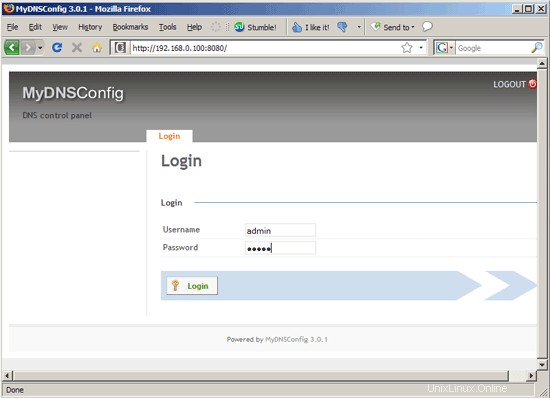
6 Menggunakan MyDNSConfig 3
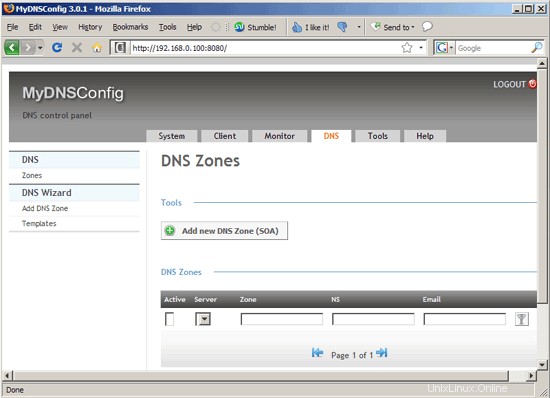
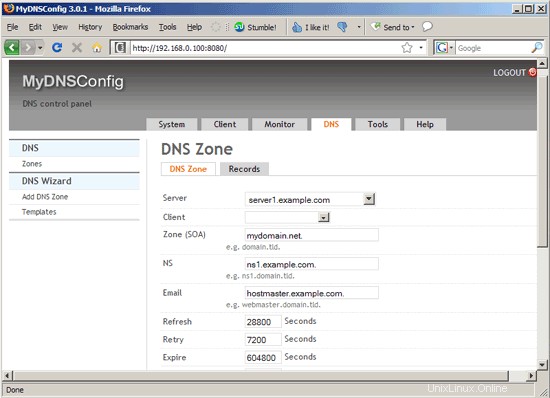
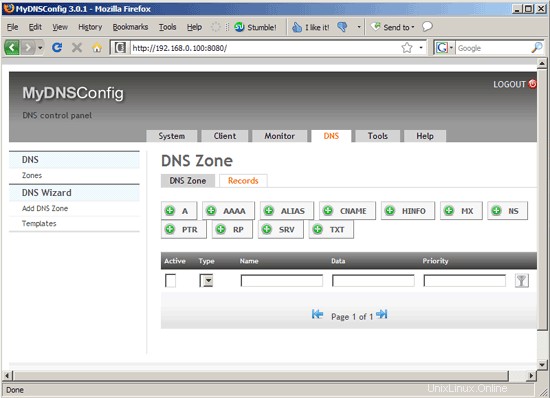
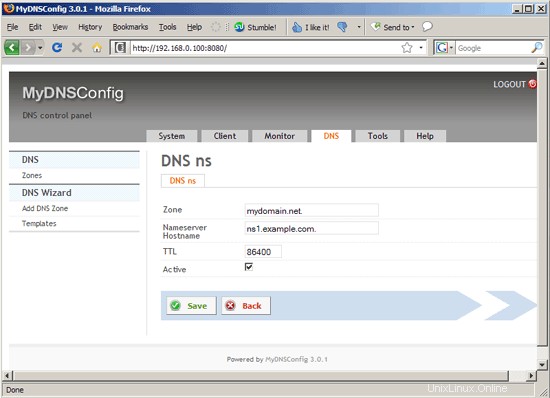
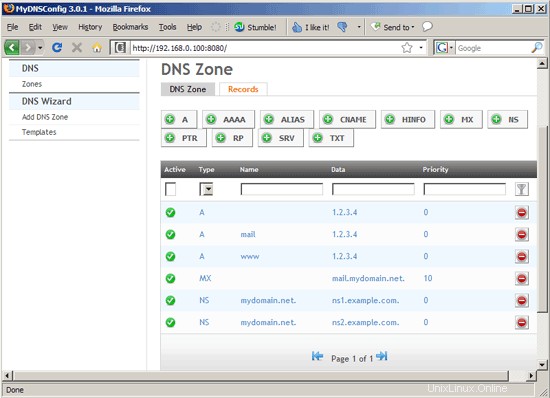
7 Memperbarui MyDNSConfig 3
mydnsconfig_update.sh
8 Meningkatkan Dari MyDNSConfig 1.x Ke MyDNSConfig 3.x
wget http://downloads.sourceforge.net/mydnsconfig/MyDNSConfig-3.0.1.tar.gz?use_mirror=
tar xvfz MyDNSConfig-3.0.1.tar.gz
cd mydnsconfig/install/
php -q install.php
ADD `active` enum('N','Y') NOT NULL default 'Y',
TAMBAHKAN stempel waktu `stamp` NOT NULL default CURRENT_TIMESTAMP,
TAMBAHKAN `serial` int(10) unsigned default NULL;
MODIFY `sys_groupid` int(11) unsigned NOT NULL AFTER `sys_userid`,
MODIFY `sys_perm_user` varchar(5) NOT NULL SETELAH `sys_groupid`,
MODIFY `sys_perm_group` varchar(5) NOT NULL AFTER `sys_perm_user`,
MODIFY `sys_perm_other` varchar(5) NOT `sys_perm_AFTER` `,
MODIFY `server_id` int(11) NOT NULL default '1' SETELAH `sys_perm_other`;
PILIH *
FROM `mydns`.`rr`;
`sys_groupid` =0,
`sys_perm_user` ='riud',
`sys_perm_group` ='riud',
`sys_perm_other` ='',
`server_id` =1;ALTER TABLE `mydns`.`soa` ADD `server_id` int(11) NOT NULL default '1';
MODIFY `sys_groupid` int(11) unsigned NOT NULL AFTER `sys_userid`,
MODIFY `sys_perm_user` varchar(5) NOT NULL SETELAH `sys_groupid`,
MODIFY `sys_perm_group` varchar(5) NOT NULL AFTER `sys_perm_user`,
MODIFY `sys_perm_other` varchar(5) NOT `sys_perm_AFTER` `,
MODIFY `server_id` int(11) NOT NULL default '1' SETELAH `sys_perm_other`;
SELECT *
FROM `mydns`.`soa`;
`sys_groupid` =0,
`sys_perm_user` ='riud',
`sys_perm_group` ='riud',
`sys_perm_other` ='',
`server_id` =1;9 Tautan